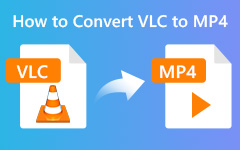MP4 samenvoegen in VLC - Waarom kan ik MP4-video's niet combineren in VLC zoals gewenst
Als veelzijdige mediaspeler stelt VLC u in staat om de video's af te spelen, de MP4-bestanden te converteren en de mediabestanden te bewerken. Als u enkele kleine videoclips in MP4 hebt, kunt u de MP4-bestanden samenvoegen met VLC Media Player. Maar het is mogelijk dat u de video's in verschillende videoformaten niet kunt samenvoegen. Zelfs als u de MP4-bestanden hebt samengevoegd, heeft de uitvoer geen afbeelding of zijn de video en audio niet synchroon. Wat zou je moeten doen? Leer er gewoon meer over hoe MP4 samen te voegen in VLC en het beste alternatief uit het artikel.

Deel 1: Hoe combineer ik MP4-bestanden in VLC
Download en installeer gewoon de nieuwste versie van VLC Media Player op uw Windows of Mac. Als u de portretvideo's die met een smartphone zijn gemaakt, moet wijzigen, kunt u de MP4 in VLC draaien en combineren, zoals hieronder.
Nadat u VLC Media Player heeft gestart, kunt u naar het Tools tabblad en kies de Effecten en filters keuze. Klik op de Video Effects tab en controleer de Roteren keuze. Daarna kunt u de schuifregelaar van 360 graden aanpassen om de MP4-bestanden naar wens te roteren.
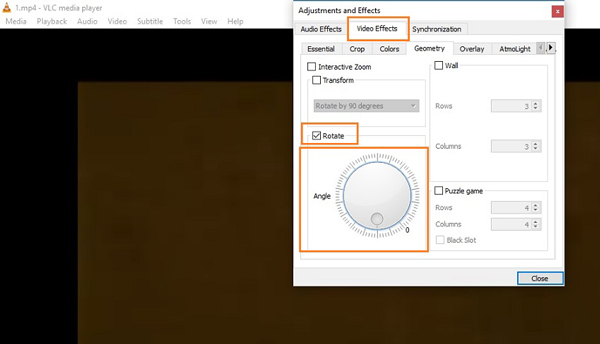
Ga naar uw Bekijk Tab en selecteer de Geavanceerde bediening optie om kleinere clips te maken. Klik op de rode cirkel Opnemen knop vanaf de onderkant, speel de video af wanneer je het eindpunt bereikt waar je de MP4-video wilt splitsen. U kunt ervoor zorgen dat de geknipte video wordt opgenomen Mijn video map.

Hierna kunt u klikken op de Media tabblad en kies de Open meerdere bestanden optie om de MP4-bestanden die u wilt combineren in VLC Media Player te laden. Zorg ervoor dat de video's in hetzelfde videoformaat zijn, anders moet u de video's vooraf naar MP4 converteren.
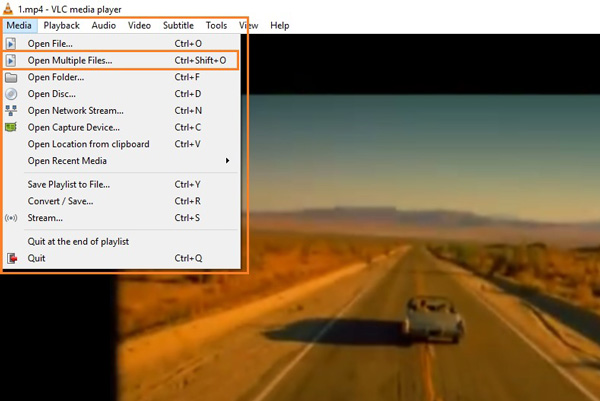
Klik op de Toevoegen knop onder de Dien in tabblad om de MP4-videobestanden toe te voegen volgens de volgorde die u na het samenvoegen wilt afspelen. Ga naar het Spelen en klik op de Converteren knop uit de vervolgkeuzelijst om MP4-bestanden samen te voegen via VLC Media Player.
Deel 2: Beste VLC-alternatief om MP4-bestanden te combineren
Als het te ingewikkeld is om MP4-bestanden samen te voegen, of onmogelijk om ze te combineren via VLC Media Player, Tipard Video Converter Ultimate is het gewenste VLC Media Player-alternatief om MP4-bestanden gemakkelijk samen te voegen. Het stelt je ook in staat om de video bij te snijden, de mediabestanden te roteren, de MP4 samen te voegen, videofilters toe te passen, tekst- en afbeeldingswatermerken toe te voegen en zelfs met gemak een audiotrack / ondertitel toe te voegen.
- 1. Combineer en voeg de MP4-video's samen volgens de volgorde van de bestelling.
- 2. Trim en draai de MP4 om de ongewenste onderdelen te verwijderen voordat u gaat combineren.
- 3. Ondersteuning van meer dan 500 bestandsindelingen waarmee u de bestanden rechtstreeks kunt combineren.
- 4. Converteer de gecombineerde MP4-video's voor sociale mediasites, apparaten en meer.
U kunt MP4-bestanden snel samenvoegen door de Video Merger-functie te gebruiken.
Om dit VLC-alternatief te starten, klikt u op de Gratis download om het op uw bureaublad te installeren.
Vervolgens kunt u de MP4-fusie invoeren door op . te klikken Toolbox > Video Fusie.

Vervolgens kunt u de MP4-video importeren door op de centrale +.

Importeer meer MP4-videoclips door op de Toevoegen knop. Klik daarna op de Exporteren om de samengevoegde MP4-video op uw bureaublad op te slaan.

U kunt ook MP4-bestanden combineren met behulp van de Converter-functie.
Download en installeer MP4-fusie als VLC-alternatief kunt u het programma starten en het Converteren menu. Klik op de plusknop om de MP4-bestanden in het programma te laden. Bovendien kun je met een batchproces ook meerdere video's slepen en neerzetten.

Nadat u de MP4-bestanden heeft geïmporteerd, kunt u de volgorde bepalen voor de video's die u wilt combineren. Als je gewoon de MP4-video moet samenvoegen, kun je het Samenvoegen tot een bestand optie om de geselecteerde MP4-bestanden als één te combineren.

Om het gewenste deel van de MP4-bestanden te combineren, kunt u ook op de Klem pictogram om het beginpunt en eindpunt in te stellen om de video in verschillende delen te splitsen. Je kunt de verschillende segmenten in MP4 ook combineren met de Samenvoegen tot één optie.

Bovendien kunt u ook comprimeer de gecombineerde MP4-video, pas de video-effecten toe of voeg een watermerk toe aan de video. Klik gewoon op het Opslaan in optie om de doelmap te kiezen en klik op het Alles omzetten knop om de MP4-video's samen te voegen.
Deel 3: Veelgestelde vragen over problemen bij het samenvoegen van MP4 in VLC
Waarom hebben de samengevoegde MP4-bestanden geen afbeelding in VLC?
Bekijk gewoon een voorbeeld van de MP4-video's in de VLC Media Player om te zien of de bestanden beschadigd zijn. U kunt de MP4 opnieuw samenvoegen met VLC om er zeker van te zijn dat het probleem niet te maken heeft met de onvolledige conversie of een probleem met de videocodec.
Kunt u geen bestemmingsmap instellen voor de samengevoegde MP4-video's in VLC?
Wanneer u meerdere MP4-bestanden aan VLC toevoegt, kunt u de video's niet aanpassen. Als je meer dan 5 videoclips hebt en ze in hun geheel moet converteren, moet je ze een voor een samenvoegen. Als u MP4-bestanden allemaal samen met VLC wilt combineren, kiest u in plaats daarvan een alternatieve oplossing.
Is er een methode om audio van de ene MP4 en video van een andere MP4 samen te voegen met VLC Media Player?
Nadat u de MP4-bestanden in het programma heeft geïmporteerd, kunt u het Meer opties weergeven en Speel een andere media synchroon af. Daarna kunt u ook het Tools En kies de voorkeuren menu onderdeel. Kruis de ... aan Alles keuze in de Show Settings box. Scroll naar Audio-optie om in te stellen Compensatie voor desynchronisatie van audio naar uw gewenste offsetwaarde. Het is de methode om audio van de ene MP4 en video van een andere samen te voegen met VLC Media Player.
Conclusie
Wanneer u voeg de MP4-bestanden samen met VLC Media Playerkunt u meer lezen over het gedetailleerde proces in het artikel. Er zijn enkele beperkingen voor de combinatie, zoals het videoformaat, audiosynchronisatie en meer. Tipard Video Converter Ultimate zou het ultieme alternatief moeten zijn als je de MP4-bestanden als een geheel wilt combineren.